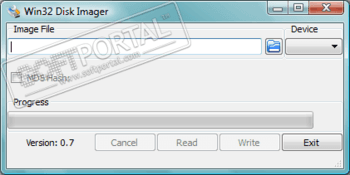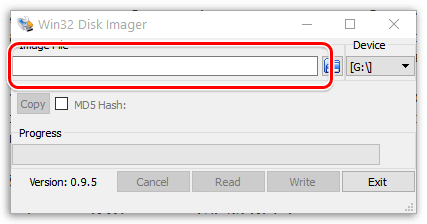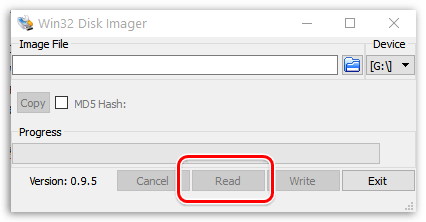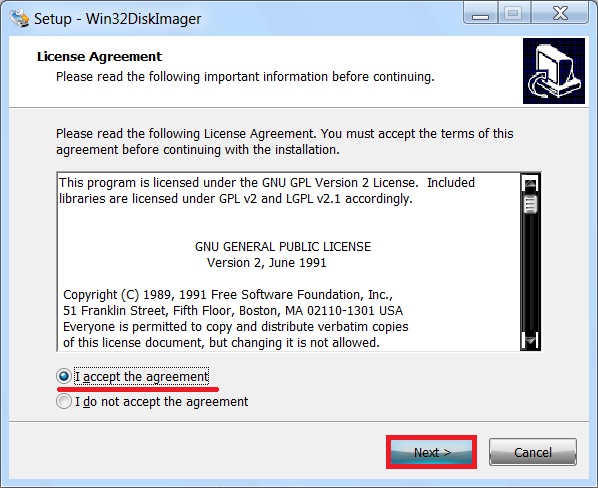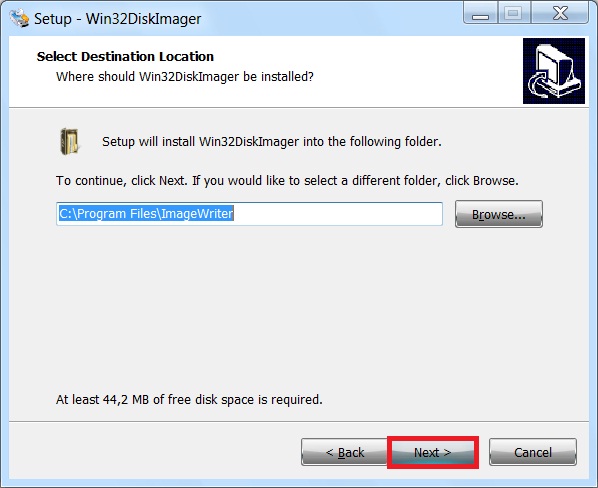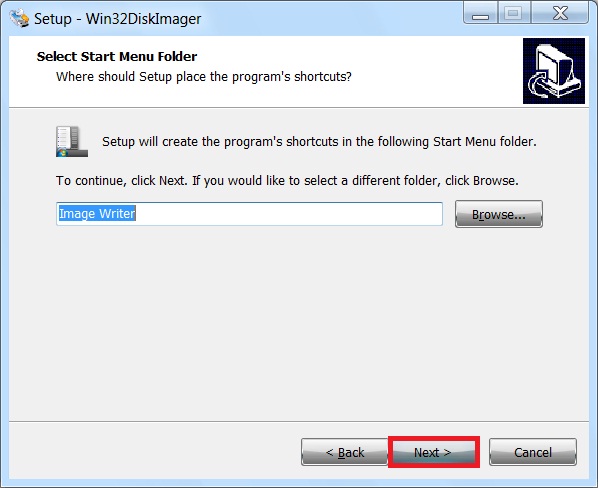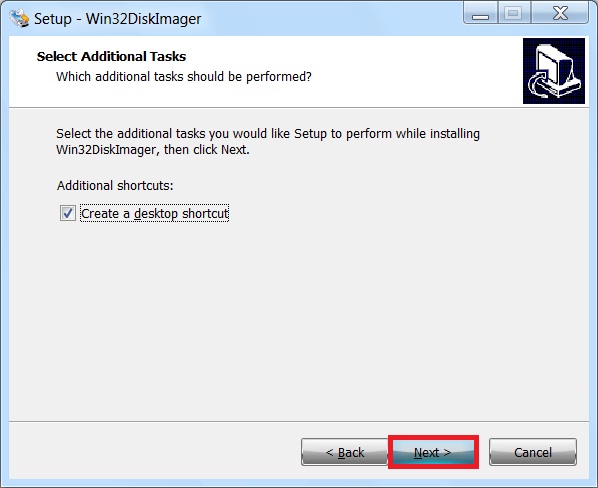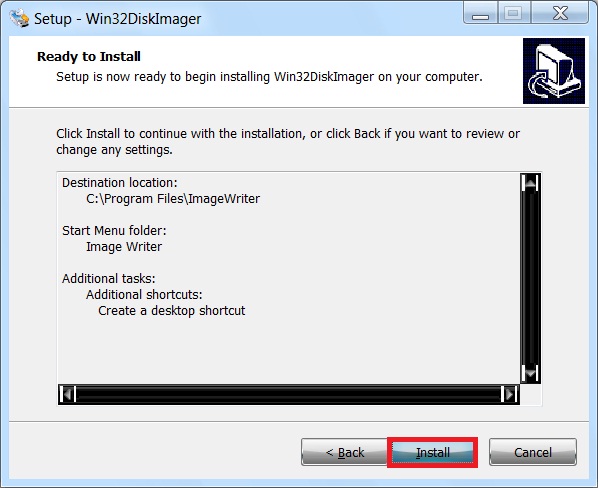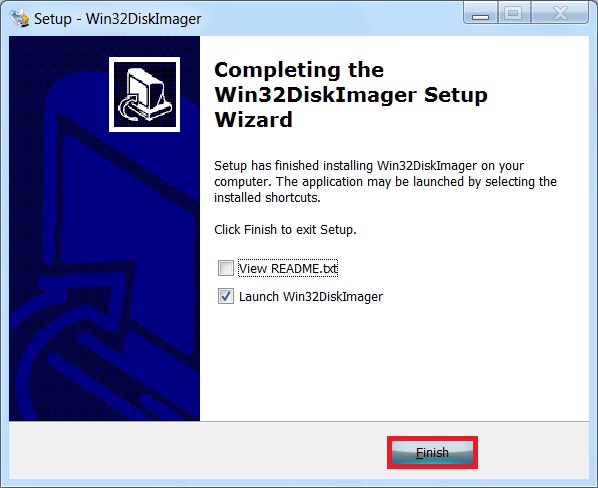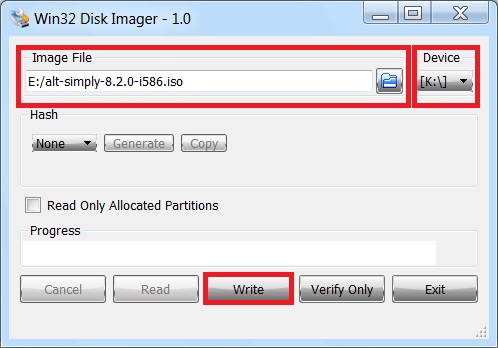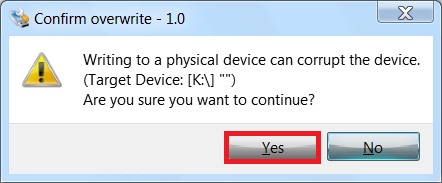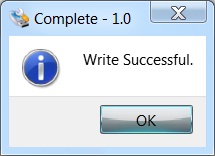Win32 Disk Imager 1.0.0

 Описание Описание |  СКАЧАТЬ ( 11,99 Мб) СКАЧАТЬ ( 11,99 Мб) |  Скриншоты (1) Скриншоты (1) |  Статистика Статистика |  Отзывы (5) Отзывы (5) |
Win32 Disk Imager — бесплатная и легкая в эксплуатации утилита, которая позволяет создавать точные копии USB флешек и карт памяти SD, сохранять их в виде IMG файлов, а также записывать эти образы обратно на съемные носители.
Программа может быть использована для резервного копирования информации, хранящейся на устройстве, и последующего восстановления. Пользователю требуется всего лишь указать путь к IMG файлу и выбрать нужное устройство. Также Win32 Disk Imager умеет генерировать MD5 хеш. Программа не требует инсталляции.
| Статус программы | Бесплатная |
| Операционка | Windows 10, 8.1, 8, 7, XP |
| Интерфейс | Английский |
| Закачек (сегодня/всего) | 15 / 88 768 |
| Разработчик | ImageWriter Developers |
| Последнее обновление | 09.08.2017 (Сообщить о новой версии) |
| Категории программы | Запись — Образы дисков |
UltraISO 9.7.5.3716
UltraISO — незаменимый инструмент для работы с образами дисков. Поможет выполнить запись и копирование компакт-дисков, отредактировать и создать образы, записать их
Nero Burning ROM 22.0.00500
Nero Burning ROM — популярное приложение для прожига CD/DVD/Blu-ray дисков, обладающее поддержкой всех типов приводов и оптических носителей. Присутствует
BurnAware Free 13.8
BurnAware Free — отличная утилита для прожига CD, DVD и Blu-ray дисков, с помощью которой можно без проблем записывать аудио и видео диски, создавать образы дисков,
ImgBurn 2.5.8.0
ImgBurn — бесплатный интсрумент для записи образов CD/DVD-дисков, который умеет работать практически с любыми приводами и накопителями. Приложение поддерживает
Nero Standard 2018 1.10.0.9
Nero — одна из самых популярных программ для работы с мультимедиа, с помощью которой можно записывать CD/DVD/Blu-ray диски, редактировать видео, копировать диски,
Etcher 1.5.64
Бесплатный инструмент с открытым исходным кодом, с помощью которого можно быстро и легко записывать на SD карты и USB-диски образы различных форматов, включая ISO,
Отзывы о программе Win32 Disk Imager
Сергей про Win32 Disk Imager 1.0.0 [02-04-2018]
Записал Гугл ОС, под конец в системе стало висеть с десяток флешек, это норма?
5 | 11 | Ответить
Руслан про Win32 Disk Imager 1.0.0 [30-12-2017]
Прога супер всем советую
2 | 5 | Ответить
Микрик про Win32 Disk Imager 0.7 [15-02-2015]
И после этой проги легла флеха.
9 | 26 | Ответить
Виктор в ответ Микрик про Win32 Disk Imager 0.7 [30-07-2015]
Аппаратно? Если аппаратно флешка не повреждена (не перегорела, не израсходовала ресурс, и т.д.), то она не «легла».
«Это не конец, вообще ничто не конец кроме самого конца, а для некоторых и конец — не конец.» (с)
Если программа просто удалила все разделы с флешки или изменила их файловую систему на неподдерживаемую в Windows, то тут поможет что-нибудь вроде «Acronis Disk Director Suite». Ну или ещё в Windows 7 где-то в управлении компьютером был менеджер дисков, им тоже раздел создать и отформатировать можно. Только после перезагрузки не забудь в него снова зайти и флешке букву диска назначить, иначе она по прежнему не видна будет как диск.
Если же ты из неопытных пользоватетлей, которые не делают резервных копий перед форматированием, то а) «на что ты надеялся? что оно тебе операционку с загрузочным сектором рядом с твоими файлами аккуратненько запишет? естественно диск форматируется перед установкой в 98% случаев, подтверждаешь ты то или нет». и б) если всё-же произошло скачай «Hetman Uneraser» или сразу лучше «Hetman Data Recovery Pack». Крякнутая или лицензионная — на выбор, но ради одной флешки не стоит. Кстати есть и другие программы такого рода. С Hetman Uneraser просто разобраться было легче. И ты разберёшься.
Вот.
Ну а прошивку контроллера USB на флешке эта программа тебе уж точно сломать не могла. Что она перегорела или износилась от одной установки, тоже сомневаюсь. Если не поможет, в крайнем случае попробовал.
.
ах да, и то что ты ставил на флеху с помощью этой проги действительно может быстро её износить, но это дело не в проге, это в настойках того что ты устанавливал. аккуратнее в следующий раз, поотключай всё ненужное что к диску обращается хотя-бы.
7 | 13 | Ответить
Seryy в ответ Микрик про Win32 Disk Imager 0.9.5 [11-12-2016]
.на спину/живот, боком? ))
«Хочет» , чтоб с ней занялись «камасутрой»
))
2 | 3 | Ответить
| |||||||||||||
| |||||||||||||
 | |||||||||||||